
Mai întâi, să ne uităm de unde poate veni această eroare. Cel mai adesea, această eroare apare atunci când alimentarea este brusc oprită, de exemplu dacă ați oprit lumina acasă sau dacă ați oprit accidental computerul din rețea. Cu toate acestea, această eroare poate apărea atunci când computerul este repornit, apăsând butonul de resetare, deși acest lucru se întâmplă rar. De asemenea, nu puteți exclude disfuncționalitatea fizică a discului dur atunci când discul este deja vechi și există multe erori. Ce trebuie să faceți în astfel de cazuri?
Această situație este rară, dar trebuie să existe un loc. Verificați setările de care aveți nevoie în cazul în care computerul are mai mult de un hard-disk fizic (nu logic, pot fi orice număr, și unități fizice în incintă.), Sau dacă vă conectați o unitate flash USB sau alte medii, iar sistemul nu mai rula. În acest caz, trebuie să deconectați toate dispozitivele externe: unități flash, carduri de memorie, unități hard disk externe și încercați să descărcați din nou computerul. Dacă problema persistă, vă rugăm să verificați setările BIOS: în unele cazuri, atunci când puterea de alunecare setarea de prioritate pentru boot de hard disk-uri în BIOS, ceea ce duce la această eroare. Acest lucru se datorează faptului că BIOS-ul încearcă să pornească sistemul de operare de pe discul pe care nu există.
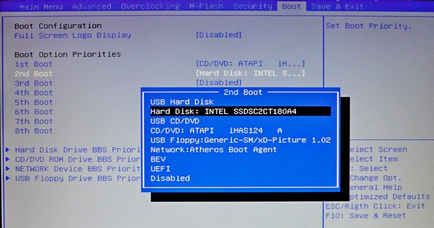
Pentru a verifica acest lucru, aveți nevoie pentru a deschide BIOS-ul (de obicei, aveți posibilitatea să rulați-l în mod repetat, apăsând DEL (Ștergere), F2 sau o combinație de Fn + F2 pentru laptop-uri de la ecranul inițial de pornire când apare logo-ul producătorului plăcii de bază), apoi du-te în tab-ul de boot și verificați boot secvență de hard disk-uri. În plăcile de bază diferite, acest element arată diferit, dar principiul funcționării nu diferă.
Această opțiune ar necesita fie CD-ul de instalare cu sistemul sau unitatea flash cu imaginea sistemului înregistrat - în caz contrar executa această opțiune va eșua. Flash card poate fi pentru orice sistem construi, dar unul din familia (în cazul în care este instalat pe PC cu Windows 7, iar pe unitatea de pornire trebuie să fie fișierele de instalare pentru Windows 7. În cazul în care un astfel de ansamblu este disponibil, apoi încercați să-l pornească, sau pune prioritatea de boot în BIOS în prima versiune, sau o descărcare utilizând modul de selectare scenă. Acest lucru se poate face pe aproape orice placa de baza. Când computerul este pornit, trebuie să apăsați de mai multe ori, ceea ce corespunde multiboot-meniu. la butonul de placi de baza diferite pot fi diferite, acesta este listat pe macara în timpul pornirii BIOS. De obicei, această cheie F8, F11, F12, Acasă.
Așteptăm instalarea Windows. Imediat ce apare fereastra "Configurare Windows", faceți clic pe "Next" (Următorul):
Apoi, în fereastra următoare faceți clic pe "Restaurare sistem":
Apoi, selectați sistemul de operare din listă și faceți clic pe "Next". Selectați elementul "Restaurați lansarea":
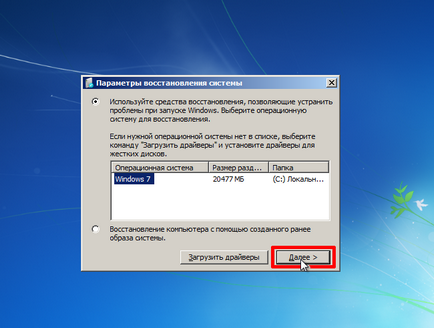

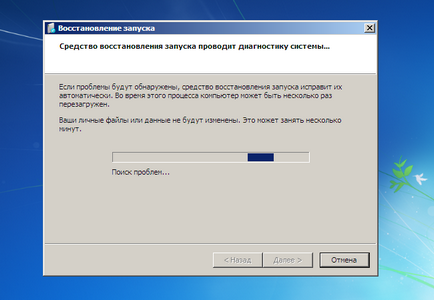
După recuperare, încercăm să introducem Windows. Adesea, în această etapă, problema este rezolvată. Dacă problema nu îndrăznește să încercați următorul articol.
Pentru această opțiune să fie pregătite în avans un disc sau o unitate flash cu LiveCD înregistrate pe drumul ei sau liveDVD, care se va încărca shell-ul sistemului de operare și să profite de un program foarte mic, dar util numit BOOTICE. Pentru a restaura încărcătorul de sistem de operare, trebuie să rulați programul BOOTICE, apoi selectați din lista discul fizic pe care este instalat sistemul și faceți clic pe „Process MBR“:
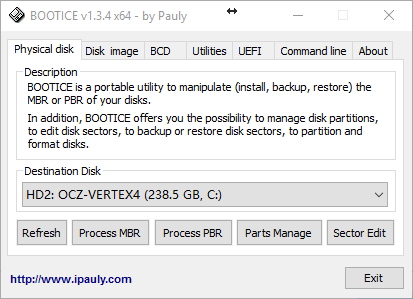
Apoi, în fereastra deschisă selectați elementul "Windows NT 5.x / 6.x MBR":
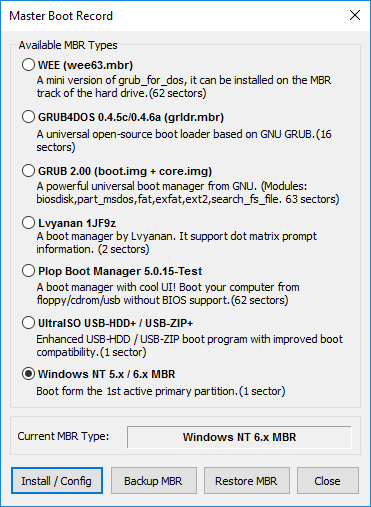
Faceți clic pe butonul "Instalare / Config", așteptați un timp, apoi reporniți computerul și testați sistemul.
În această versiune vom folosi un adaptor special pentru hard-uri SATA-to-USB. Se pare ca aceasta:

Sau o versiune mai simplă:
Cu acest adaptor, conectați hard disk nostru cu sistemul de operare pe care a apărut eroarea „BOOTMRG lipsește“, la un alt PC, executați programul pe ea BOOTICE. apoi repetați pictogramele pentru acest program din opțiunea 3. După aceea, introduceți hard disk-ul în computer și verificați funcționarea acestuia.
Reinstalați Windows - da, este! În acest caz, totul va funcționa bine, mai ales dacă versiunile anterioare nu au ajutat, iar fișierele de sistem au fost corupte pe hard disk. În acest caz, va trebui să reinstalați sistemul astfel încât toate fișierele necesare să fie instalate, deoarece instrumentul de recuperare standard de pornire nu poate restaura deseori toate fișierele și performanța sistemului:
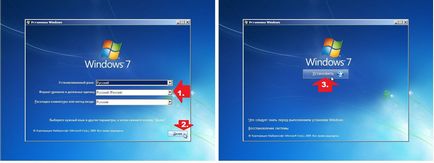
Aceste metode pot ajuta numai dacă această eroare este cauzată de un eșec al software-ului, adică discul este solid din punct de vedere fizic, funcționează pe deplin și este în mod normal detectat în BIOS. În caz contrar, implementarea acestor opțiuni nu va aduce rezultate pozitive și pentru a restabili eficiența sistemului, va trebui să vizitați magazinul de accesorii pentru computer.
Cum se restabilește o fotografie de pe un hard disk formatat
Total Commander PowerUser - cea mai bună construcție a managerului popular de fișiere
Articole similare
-
Passage missing link - trecere - deus ex revoluție umană - ghid, ghid, ghid
-
Trecerea de la fosta revoluție umană - ghid pentru realizări - plus legătura lipsă
Trimiteți-le prietenilor: